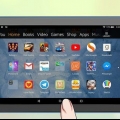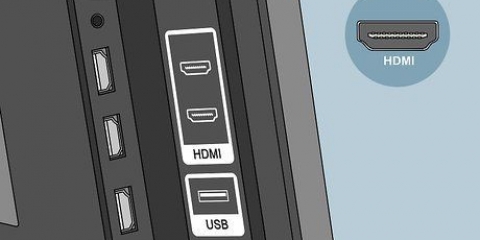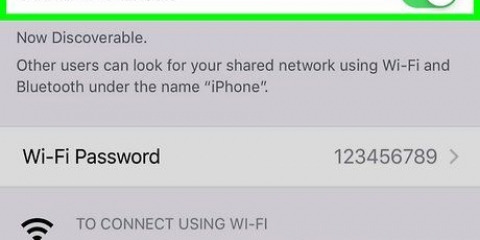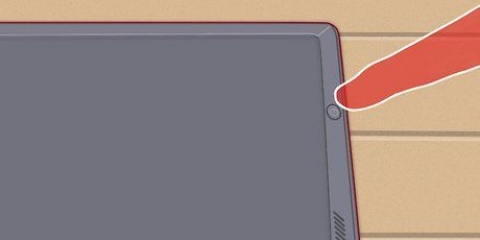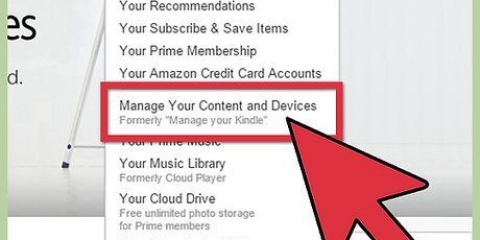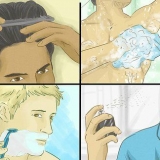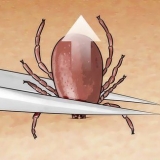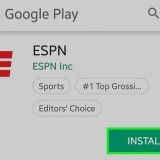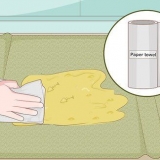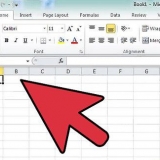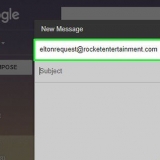Tilslutning af kindle til et tv
Indhold
Amazon Kindle er en e-bogslæser designet og distribueret af Amazon.com. Amazon har udviklet Kindle Fire - en minicomputertablet - som er ideel til at se videoer. Nu kan du nyde din Kindle Fire på en stor skærm ved at forbinde den til din fjernsynsskærm på en række forskellige måder, herunder via Fire TV, HDMI-adapter eller en Miracast-enhed.
Trin
Metode 1 af 4: Opret forbindelse via Fire TV

1. Få Amazon Fire TV. Køb en Amazon Fire TV Stick eller en Amazon Fire TV Box i din lokale elektronikbutik eller online. Du kan oprette forbindelse til Kindle, hvis dine Fire-modeller er HD6 eller 7, HDX eller HDX 8.9, HD8 eller HD10 eller HD 2. generation køb.
- En Amazon Fire TV Stick tilsluttes dit TV`s HDMI-port og har en dual-core processor og 1 GB hukommelse. Det giver dig mulighed for at se over 250.000 episoder af tv og film, og giver dig adgang til spil og musik.
- Amazon Fire TV Box har anden software og hardware end Amazon Fire Stick, og er også væsentligt større. Det er USB-kompatibelt med tredjeparts spilsystemer og USB-spilcontrollere og fjernbetjeninger. Den kan oprette forbindelse til internettet, både trådløst og kablet. Den har også 2 GB lagerplads og er kompatibel med Bluetooth-tilbehør, herunder hovedtelefoner, tastaturer, mus og tredjepartsfjernbetjeninger.

2. Opret forbindelse til internettet. Du skal bruge internetadgang og et Amazon-brugernavn for at forbinde Kindle via Fire TV. Fire TV-enheden og Fire-tabletten skal være forbundet til det samme trådløse netværk og registreret med det samme Amazon-brugernavn.

3. Brug et standard HDMI-kabel. Køb et HDMI-kabel online eller i din lokale elektronikbutik. Tilslut den mellem dit tv`s HDMI-port og Fire TV-enheden. Brug Fire TV-enheden, gå til `Indstillinger`, rul til `Skærm & lyde`, og vælg `Til` for `Notifikationer på anden skærm`.

4. Brug Fire-tabletten. Søg efter en video eller et lysbilledshow, som du kan vise på dit tv. Brug skærmikonet, der ligner en pil, der peger op i en boks.
Tjek venligst din Fire-model, da nogle vil give dig muligheden `Vend skærm` for at oprette forbindelse til dit TV under `Indstillinger`, `Skærm & lyd`.
Metode 2 af 4: Tilslut via HDMI-adapter eller HDMI-port

1. Køb en HDMI-adapter til din Kindle Fire. HDMI-adapteren burde fungere til Fire-modeller HD Kids, HDX 8.9, HD7, HD10, HD8 og HD6. Du kan købe en HDMI-adapter online eller fra en Kindle Fire-butik.

2. Tilslut dit tv til din Kindle via et HDMI-kabel. Du kan købe et HDMI-kabel fra din lokale elektronikbutik eller online. Tilslut HDMI-kablet til HDMI-porten på dit TV og HDMI-adapteren på din Kindle Fire. Du kan tydeligt se HDMI-porten på siden eller bagsiden af dit TV. Hvis du ikke kan finde det, se brugervejledningen.

3. Tilslut HDMI-adapteren til din Kindle Fire. Find mikro-USB-stikket på din HDMI-adapter, og tilslut det til din Kindle Fire. Det er den mindre ende af HDMI-adapteren og passer kun ind i din Kindle Fires mikro-USB-slot. Når du er tilsluttet, skal du skifte dit tv til den korrekte HDMI-indgang, så du kan se din Kindle Fires skærm spejlet på dit tv`s store skærm.

4. Sæt adapteren i. Sørg for, at din Kindle Fires HDMI-adapter er tilsluttet en stikkontakt. Tilslut adapteren til telefonens strømkabel, og sæt den i en strømkilde.

5. Tilslut via standard micro HDMI til standard HDMI kabel. Du kan tilslutte 2012 HD Kindle-modellen til dit TV ved hjælp af et standard micro HDMI til standard HDMI-kabel, som du kan købe online eller i din lokale elektronikbutik. Tilslut kablets mikro HDMI-side til din Kindle-enhed og HDMI-siden til en ledig port på dit TV.
Hvis du ikke kan finde HDMI-porten på dit TV, se brugervejledningen. Sørg for at gå til den korrekte HDMI-indgang i dit fjernsyns indstillingsmenu. Du bør se din Kindle-skærm spejlet til dit tv`s store skærm, hvis du bruger den korrekte HDMI-indgang.
Metode 3 af 4: Brug af Miracast

1. Brug en enhed, der understøtter Miracast. HDX-modellen af Kindle Fire kræver muligvis en enhed, der understøtter Miracast, såsom en Miracast-videoadapter. Disse produkter kan købes online eller fra en Kindle Fire HDX-butik.

2. Par din enhed. Sørg for, at både din Miracast-enhed og Kindle Fire HDX er forbundet til det samme trådløse netværk. Tilslut Miracast-enheden til HDMI-porten på dit tv. HDMI-porten skal være mærket på bagsiden eller siden af dit tv. Hvis du ikke kan finde dit tv`s HDMI-port, se brugervejledningen.
Dit tv`s HDMI-port understøtter kun hanenden af et HDMI-kabel.

3. Konfigurer din Kindle Fire. Åbn din Kindle Fire-menu og vælg "Indstillinger", derefter "Lyde" og "Skærmspejling". Vælg "Forbind" for den enhed, du forsøger at oprette forbindelse til, og vent ca. 15 sekunder, indtil du ser videoerne på din Kindle Fire på din tv-skærm.
Metode 4 af 4: Optimer din Kindle

1. Download streaming apps. Store tv-selskaber og streamingvideoudbydere har apps, der nemt kan downloades gratis eller på et abonnement. For eksempel kan du se tidligere og nyere shows ved at downloade apps fra HBO Go, Hulu Plus, Netflix og Videoland.
- Sørg for at følge anvisningerne og læse licensaftaler, før du abonnerer på udbydere. Der kan være regionale problemer, der forhindrer dig i at streame visse videoer.
- Med US TV og Radio Free kan du streame live tv-kanaler.

2. Abonner på Amazon Prime. Amazon begyndte for nylig at streame originalt indhold, og ved at abonnere på Amazon Prime kan du se disse shows. Du kan også få adgang til Amazon Instant Video til on-demand-film. Tjek for priser, før du tilmelder dig.

3. Brug en Flash-aktiveret tredjepartsbrowser. Hvis du vil streame dit yndlings-tv-program fra forskellige netværk, skal du downloade en tredjepartsbrowser som Dolphin eller Silk. Du kan også bare bruge browseren til at se YouTube-videoer eller øge Skype-opkald.

4. Forlæng levetiden på din Kindle. Sænk lysstyrken på din Kindle fire, mens du ser videoer, for at spare batterilevetid. Du kan også holde din kindle tilsluttet en stikkontakt, men sørg for at holde ledningerne ryddelige for at undgå, at kæledyr eller mennesker kommer ud for en ulykke.
Tips
HDMI-kablet skal have et HDMI-stik, der forbindes til dit TV på den ene side og et mikro HDMI-stik, der forbindes til din Kindle på den anden. Overvej et 5m kabel, så du ikke konstant skal rejse dig, hver gang du vil spole frem, pause eller skifte apps på din Kindle.
Advarsler
- Det kan være besværligt og uattraktivt at bruge et HDMI-kabel. Der er dog ingen måde at trådløst forbinde Kindle HD til dit tv.
Artikler om emnet "Tilslutning af kindle til et tv"
Оцените, пожалуйста статью
Populær